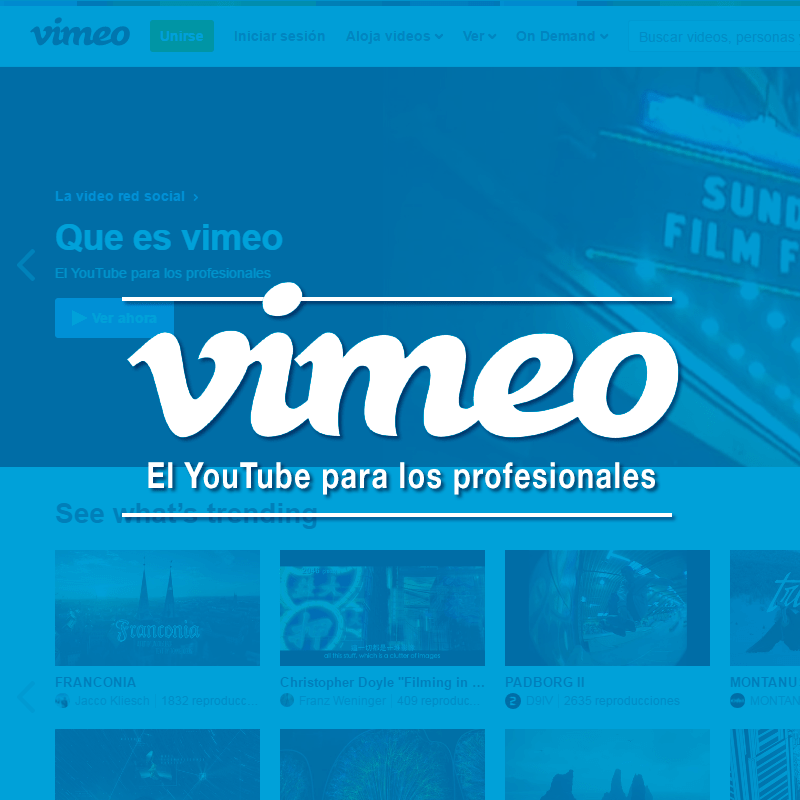
Seguro que más de una vez has pensado si existe alguna alternativa a YouTube. Otra red social donde poder ver vídeos sin tener que aguantar tantos anuncios y que tengan una mejor calidad. Pues, estás de suerte porque sí existe esa red social y se llama Vimeo. En este artículo, quiero enseñarte que es Vimeo para que puedas, no solo ver vídeos sino también para que subas los tuyos.
Lo primero que haré es contarte que es Vimeo para que la vayas conociendo.
Indice
1. Que es Vimeo
Vimeo es una red social donde los usuarios pueden compartir vídeos. Fue creada en 2004 por Jake Lodwick y Zach Klein y adquirida en 2006 por la compañía InterActiveCorp.
Cuenta con unos 170 millones de usuarios. Es una red donde se muestran vídeos de una gran calidad y con la ventaja de no tener que soportar anuncios al comienzo de la reproducción.
Muchos lo llaman “el YouTube para los profesionales”. Precisamente por esa apuesta por la calidad, muchos cineastas o artistas musicales han preferido usar esta red social antes que otras para dar a conocer sus trabajos. Para más información, consultar Vimeo en la wiki.
Ahora que ya sabes un poco mejor que es Vimeo, seguramente ya has percibido algunas diferencias entre esta red y YouTube. Aun así, me gustaría profundizar en ellas para que puedas decidir cuál te interesa más.
2. Diferencias entre Vimeo y YouTube
Las diferencias entre Vimeo y YouTube son las siguientes:
- Popularidad: Evidentemente YouTube es más popular que Vimeo y cuenta con una mayor cantidad de usuarios (1.000 millones frente a 170 millones), por lo que si tu estrategia es llegar a mucha gente, seguramente sea la red social más interesante para ti. Aunque esa popularidad también tiene su lado negativo y es que vas a tener una mayor competencia para poder posicionar tu vídeo y que tenga un gran alcance.
- Calidad: Como ya comenté anteriormente, la calidad de los vídeos es mayor en Vimeo. En YouTube, las personas suben sus contenidos sin tener en cuenta la calidad de los mismos, sin embargo en Vimeo se busca que los usuarios suban contenido de una gran calidad (en HD). Por lo que si tu trabajo es de gran calidad y deseas mostrarlo al público, te recomiendo Vimeo porque sus usuarios serán capaces de apreciarlo y valorarlo. Su comunidad está formada por personas más especializadas, con mayor conocimiento en filmaciones y que pueden aportarte opiniones de gran valor.
- Publicidad: En YouTube los anuncios aparecen antes de poder visualizar el vídeo, lo cual, muchas veces, perjudica la experiencia de usuario y puede provocar desinterés en las personas. Cierto es que en unos pocos segundos puedes saltar el anuncio. En Vimeo no hay anuncios, por lo que puedes visualizar los vídeos directamente. Esto le da un carácter más profesional a tu trabajo.
- Duración: En YouTube la duración máxima predeterminada de los vídeos es de 15 minutos. Si quieres aumentarla tienes que verificar tu cuenta. En Vimeo no hay límite en la duración, pero si en cuanto al tamaño de los mismos. Dependiendo del plan que tengas podrás subir más o menos. El plan gratuito te permite subir 500MB en vídeos a la semana. Si quieres puedes consultar los distintos planes.
- Privacidad: En cuanto a las opciones de privacidad de nuestros vídeos (que sea público, que lo puedan ver determinadas personas, poner una contraseña a los vídeo, que lo puedan descargar o solo compartir, etc) Vimeo ofrece mayores opciones para configurarlo.
Ahora que ya sabes que es Vimeo y sus diferencias con YouTube, seguramente quieras saber cómo poder subir tus videos a esta red. Si quieres mayor información al respecto, te animo a que leas este post de Ensalza. En el siguiente apartado, te explicaré como crearte un perfil y subir tus vídeos a él.
También te pueden interesar estos artículos:
3. Como funciona Vimeo
Lo primero para saber como funciona Vimeo, lo debes hacer es ir a su www.vimeo.com
En ella te aparecerá una serie de vídeos que puedes ver. Los clasifica en diferentes secciones como los mejores del mes, los que están siendo tendencia, etc.
En la parte de debajo de esta pantalla, te aparecen las distintas categorías en las que están clasificados todos los vídeos, por si estás interesado en alguna en concreto.
3.1 Como crear un perfil en Vimeo
Puedes ver en la parte superior una serie de opciones. Si es la primera vez que entras, la que más te interesa es la “Unirse” para poder crearte tu perfil en Vimeo.
Vamos a crearnos uno. Al pinchar en esta opción, te aparece la siguiente pantalla
Vemos que te da varias opciones para unirte. Puedes elegir la que prefieras, pero la más cómoda es a través de tu perfil de Facebook. Al pinchar en esa opción, te aparece la siguiente pantalla, en la que pone los datos que Vimeo va a recibir de tu perfil de Facebook.
Le damos a continuar y ya tenemos nuestro perfil creado
En la parte superior, nos comenta que creemos una contraseña para nuestra cuenta. Pincha en el enlace y créala.Recuerda utilizar mayúsculas, minúsculas, números y símbolos para que sea más segura.
3.2 Como encontrar amigos en Vimeo
En esta pantalla inicial te comenta que tu fuente está vacía y te da varias opciones que puedes seguir. Entre ellas la de seguir a otros amigos que tengas en otras redes como Facebook o Twitter y que usen Vimeo. Solo tienes que pinchar en el enlace y te aparecerá esta pantalla
De esta forma, vas conectando tu cuenta de Vimeo con tus otras redes sociales en las que tengas un perfil
Cuando las hayas conectado, te aparece la opción de encontrar amigos. Al pinchar en esa opción, te aparecen todos tus contactos que tengan perfil en Vimeo.
Puedes seleccionar aquellos a los que quieras seguir. De esta forma podrás ver los vídeos que han subido, a los que les han dado me gusta, sus seguidores, etc.
También te aparece la opción de configuración. En la que seleccionas que quieres que se publique, de lo que hagas en Vimeo, en tu perfil de esa red social.
3.3 Como configurar el perfil en Vimeo
Una vez que lo configures en las distintas redes sociales que vas a vincular, volvemos a la pantalla anterior en la que podemos configurar nuestro perfil y distintas opciones más.
- Cuenta: En esta opción puedes elegir tu nombre de usuario, el correo electrónico donde te lleguen las notificaciones, los miembros que quieras bloquear, etc. La opción “Dirige a tu equipo” solo está disponible para las versiones Pro y Business. Sirve para nombrar a otras personas para que te ayuden a gestionar tu cuenta. En la de contraseña es por si quieres cambiarla.
- Perfil: En el apartado “Información Básica” es donde puedes poner tu foto de perfil, una pequeña biografía sobre ti (máx 160 caracteres), otra información que te describa, tu ubicación, etc. Sirve para darte a conocer y que las personas que te encuentren sepan algo más de ti. Es importante que sea atractiva para conseguir más seguidores. También te da la opción de personalizar tu URL para que no aparezca una secuencia de números (vimeo.com/user65380378). En la de “Vídeos Destacados” puedes seleccionar aquellos vídeos que desees resaltar y que quieras que aparezcan en tu perfil.
- Notificaciones: En esta opción, puedes configurar las notificaciones que quieres recibir en tu correo electrónico. Elige aquellas que consideres necesarias.
- Preferencias de visualización: Aquí eliges el idioma que quieres que tenga Vimeo, que tipo de contenidos deseas poder ver (puedes filtrarlo) y ordenar tus fuentes (a medida que estés conectado con más personas y que sigas más canales, esta opción puede ser interesante)
- Marketing: Para usar esta opción debes tener una cuenta Business. En ella puede capturar datos de las personas que ven tus vídeos como sus correos electrónicos (para luego hacer campañas de email marketing u otras acciones. Si quieres más información sobre marketing por mail, lee este post) o ver la actividad de tus vídeos con Google Analytics.
- Aplicación en línea: Es la pantalla en la que conectamos Vimeo con otras redes sociales donde tenemos creados un perfil (ya la hemos visto anteriormente para conectar con nuestros amigos en otras redes como Facebook o Twitter).
- Facturación: Agregamos nuestra tarjeta, en el caso de querer comprar vídeos “On Demand” o pasar a un plan de pago.
- Vídeos: En la opción “Configuración de las subidas” puedes configurar los vídeos que deseas subir. Por ejemplo calificar el contenido de tu vídeo (para todos los públicos, para adultos o no calificarlo), quienes pueden verlo o comentarlo, que acciones pueden hacer los que los ven (descargarlo, agregarlos a sus colecciones), etc. Las otras dos opciones “Configuración predeterminada de la inserción” y “Logotipos del reproductor” son para versiones de pago.
- On Demand: Sirve para vender tus vídeos, series o películas a tu audiencia. Para ello debes tener una versión Pro. En esta opción puedes elegir el precio de venta y te quedas con el 90% de los ingresos que obtengas por las mismas después de los gastos administrativos.
- Actualizar: En esta opción, te aparecen los distintos planes que tiene Vimeo. En función de tus necesidades, te interesará uno u otro. Si pinchas en la +, te da una pequeña descripción de que es cada función.
También te puede interesar:
3.4 Como usar la barra de herramientas en Vimeo
Bueno, ya tenemos configurado nuestro perfil. Vamos a ver muy brevemente las opciones que están en la parte superior
- Administrador de vídeos: Aparecen una serie de opciones como las estadísticas, administrar colecciones, vender vídeos, etc para muchas de las cuales es necesario tener una cuenta de pago. La opción más interesante es la de “Escuela de Vídeo” que te lleva al blog de Vimeo en el que hay vídeos con cursos que te pueden servir para ir mejorando la calidad de tus vídeos.
- Ver: Es la pestaña donde puedes buscar los vídeos que quieres visualizar. Puedes buscar por canales, grupos, categorías, etc. Puedes crear tus propios canales o grupos, pero para ello te hace falta la versión Plus. También en esta pestaña puedes encontrar distintas aplicaciones que te pueden resultar muy útiles.
- On Demand: Donde puedes comprar vídeos o vender los tuyos.
- Actualizar: Como ya comenté anteriormente, en este apartado de actualizaciones te muestran los distintos paquetes que tiene Vimeo y lo que incluye cada uno de ellos.
- Buscador: Está en la parte derecha y sirve para buscar a personas, canales, vídeos, etc.
- Notificaciones: Con el símbolo de la campana. En ella podrás ver las distintas notificaciones que te llegan.
- Tu imagen de perfil: Aquí te aparecen todas las opciones y también para cerrar la sesión.
- Subir: En esta opción es donde puedes subir tus vídeos. Seleccionas el archivo que quieres subir, la opción de privacidad que quieres que tenga, el nombre y una descripción del vídeo, el idioma, etc y ya tienes tu primer vídeo en Vimeo.
Una vez que has subido el vídeo, tienes la opción de cambiar la configuración o de añadir otras opciones como elegir un fotograma para la miniatura del vídeo, la calificación de la edad, etc.
Pero, como has podido ver, es muy fácil hacerlo. Así que anímate a hacer tus vídeos y a subirlos a Vimeo. Si quieres más información al respecto, te recomiendo que leas este artículo de lifestylealcuadrado.
_ _
En resumen, Vimeo se puede ver como una alternativa a YouTube aunque destinado a un público más especializado y entendido. Para aquellos que desean mostrar contenido de calidad y bien hechos.Por eso muchos artistas prefieren esta red antes que otras para mostrar sus trabajos.
Puede que no tenga el mismo alcance que YouTube, pero su comunidad podrá apreciarlo mejor y con sus comentarios aportar un valor que no obtendrías en otras redes. Si eres el tipo de persona que crea este tipo de contenido, no lo dudes Vimeo es tu red.
Espero que con este post te haya podido ayudar a entender que es Vimeo y cómo funciona esta red. Espero que te animes a crearte un perfil y subir tus creaciones. Me gustaría saber si ya sabías que es Vimeo o si habías escuchado algo sobre esta red. En caso afirmativo, cuéntanos tu experiencia en ella o danos más información para completar la que he dado es este artículo.
Por último, si te ha gustado este post de “Que es Vimeo”, te animo a que lo compartas con tus amigos.

Artículo escrito por Andrés Estévez Martínez
Apasionado de las redes sociales, web 2.0 y community manager

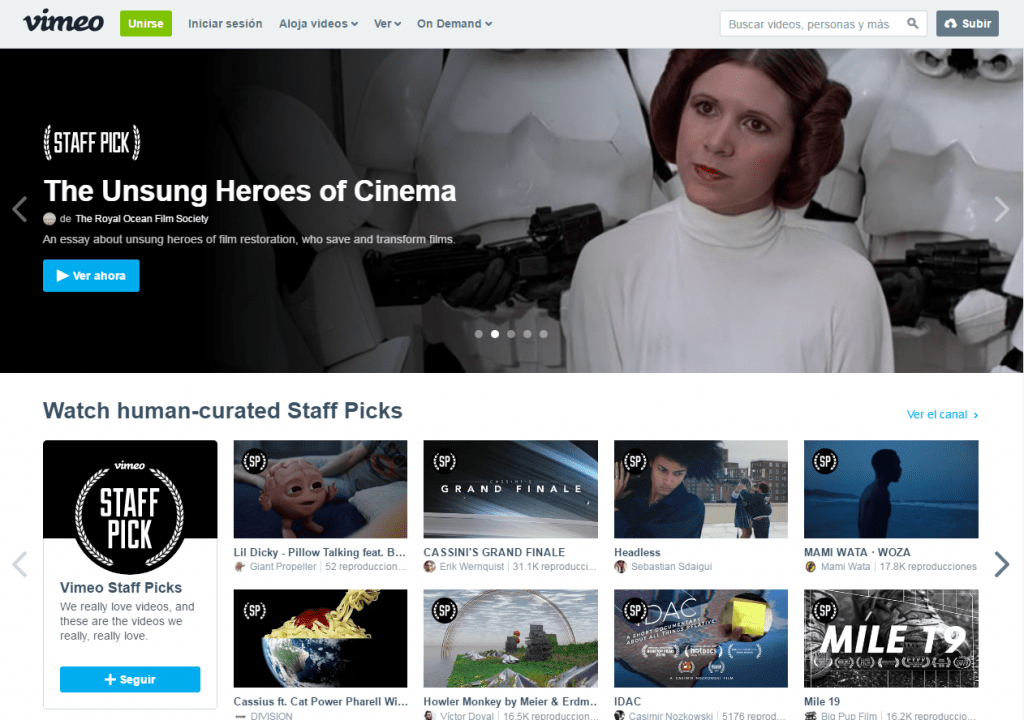
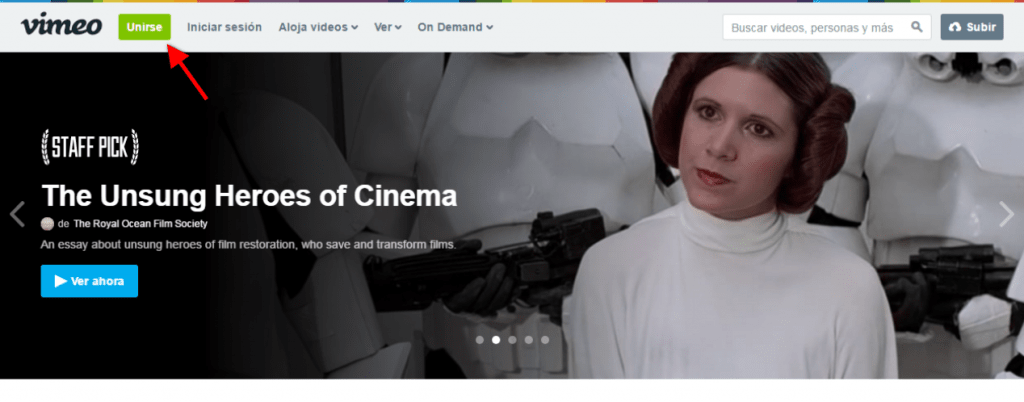
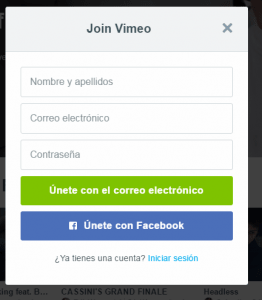
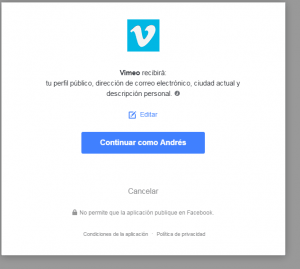
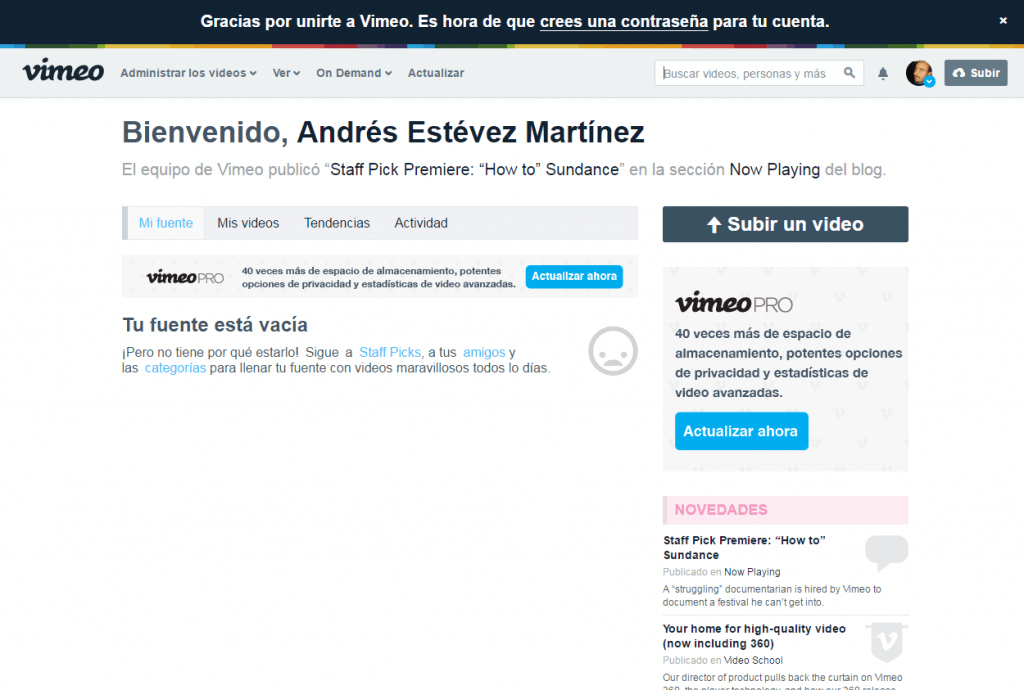
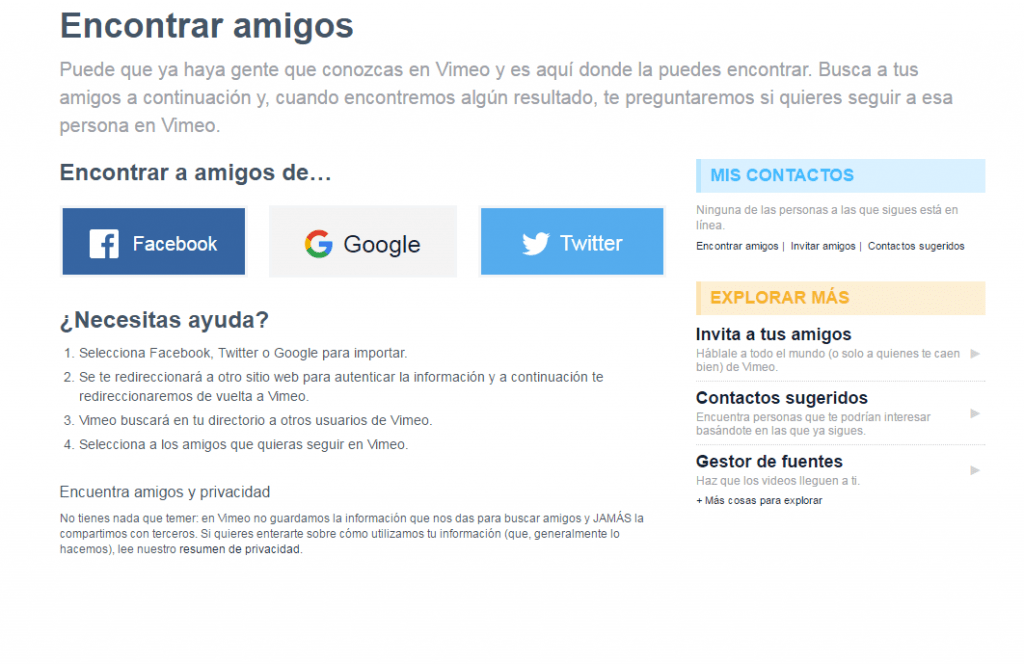
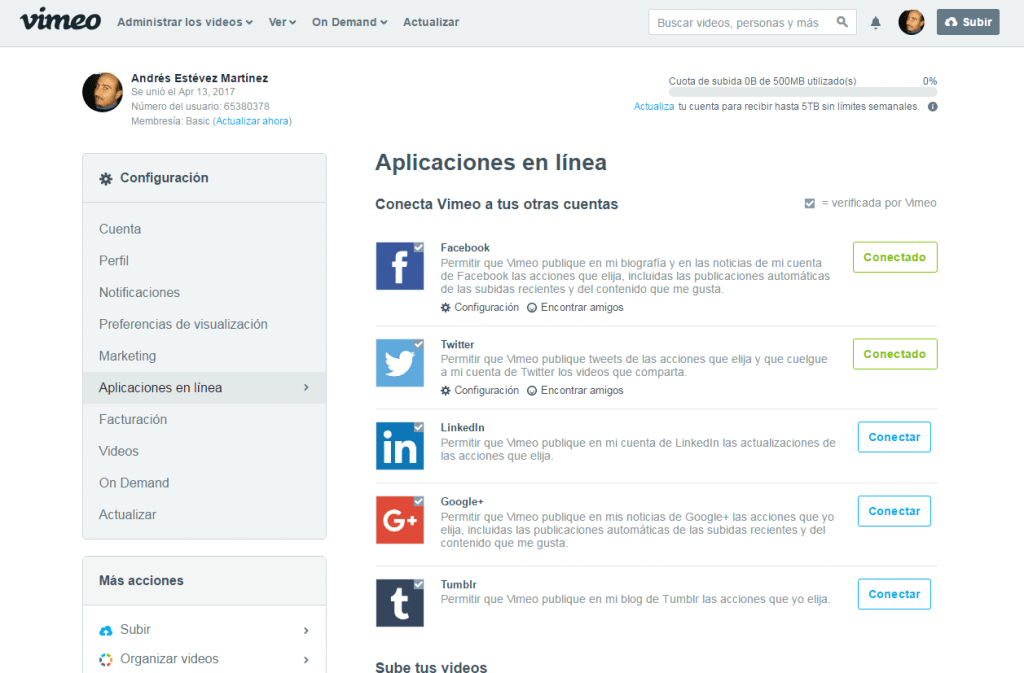
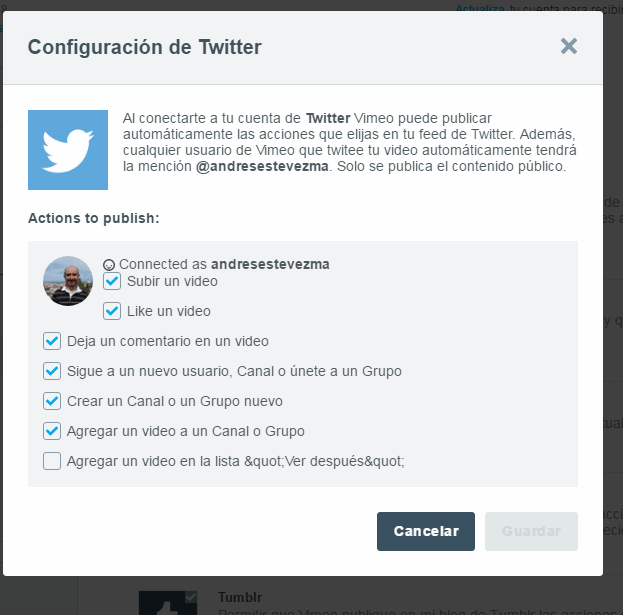
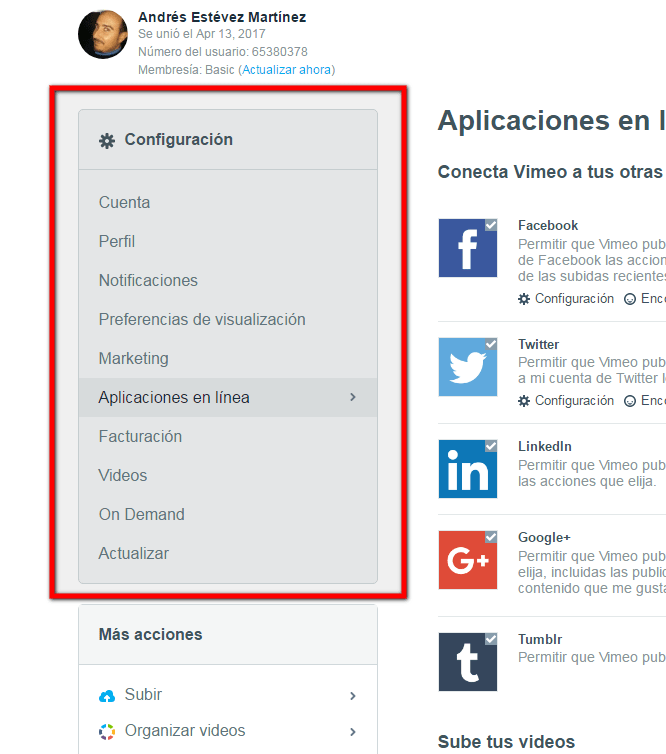
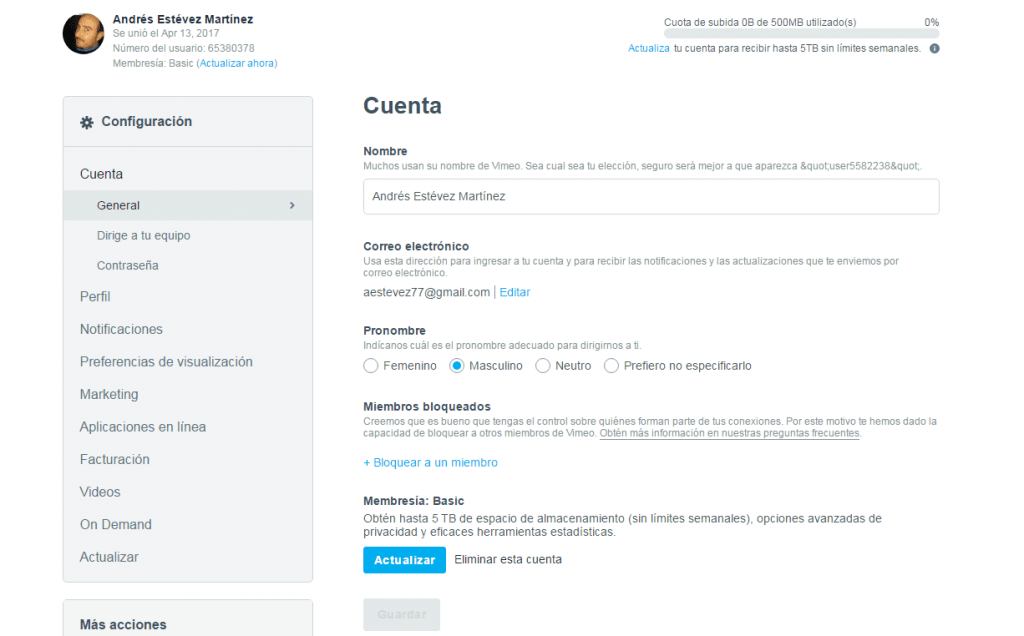
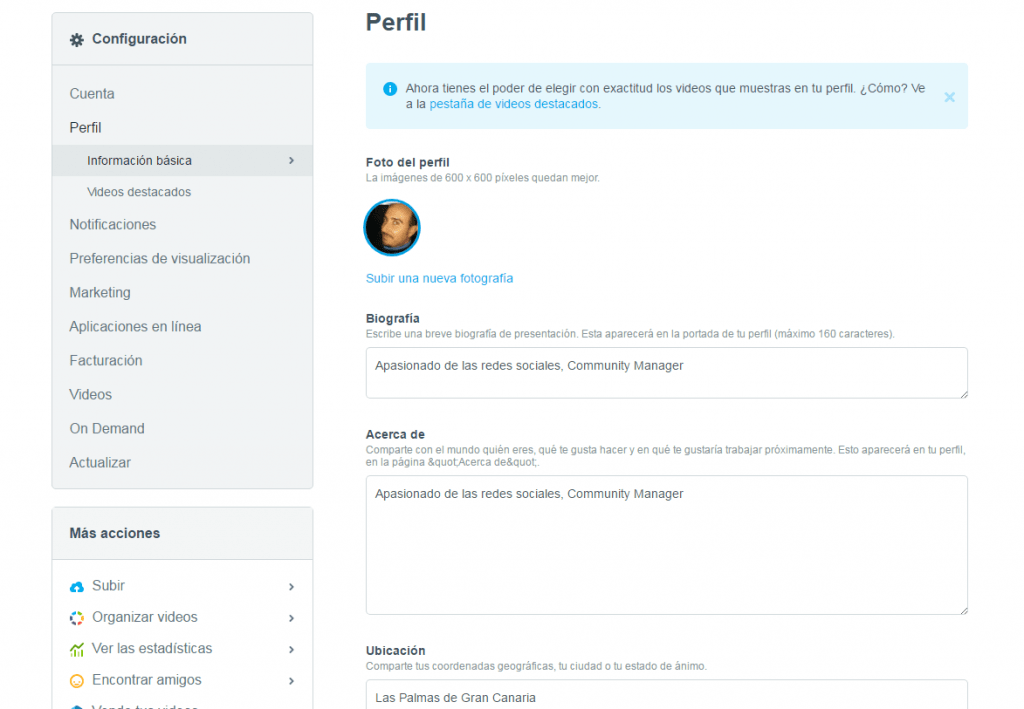
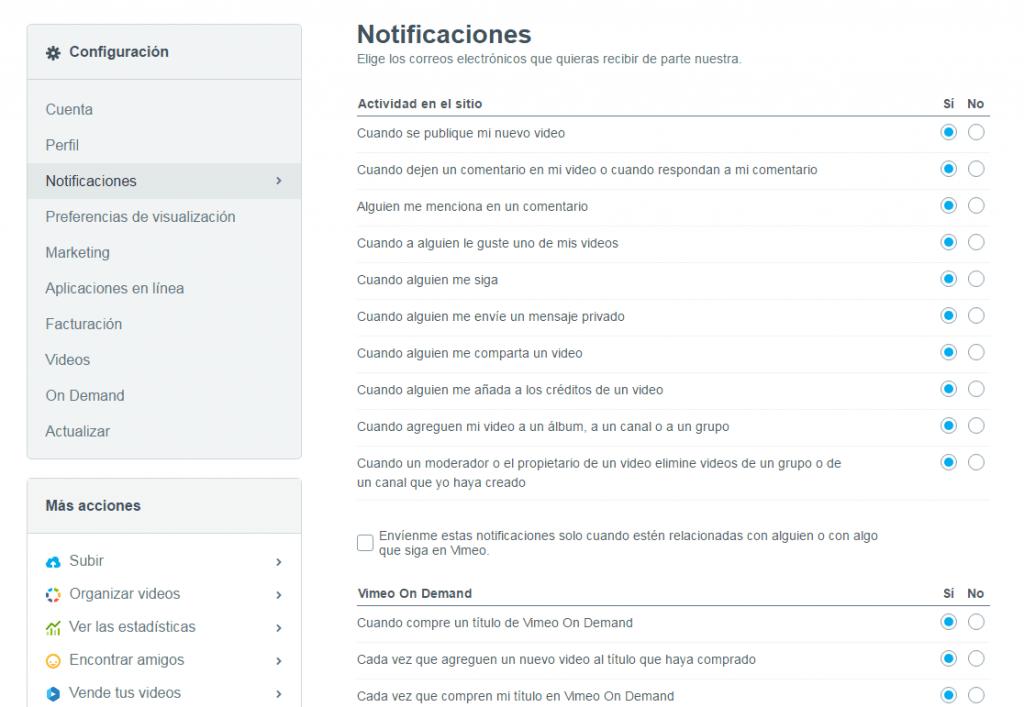
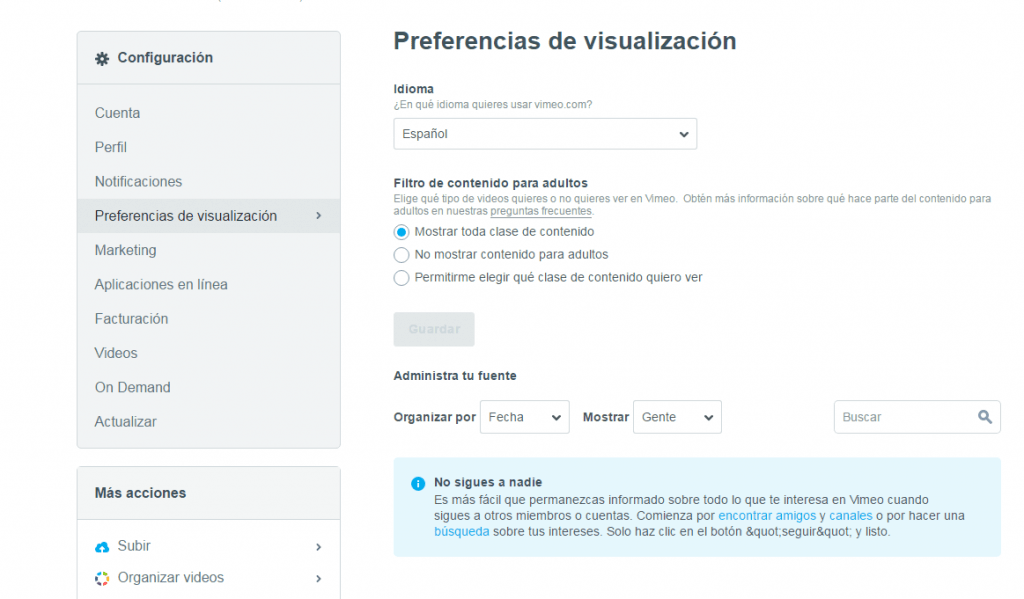
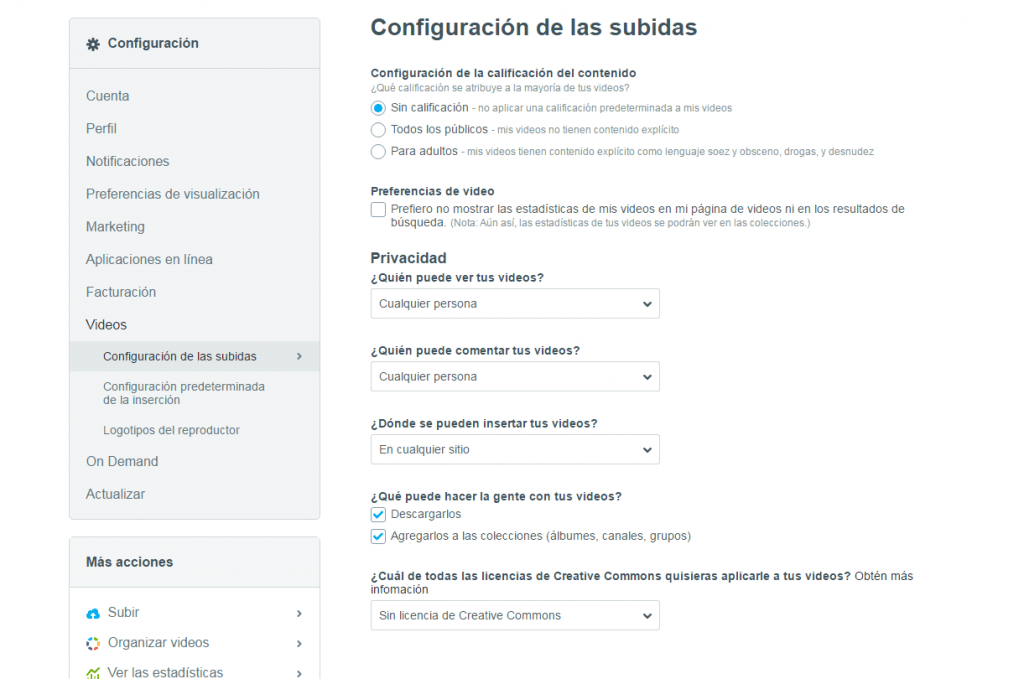
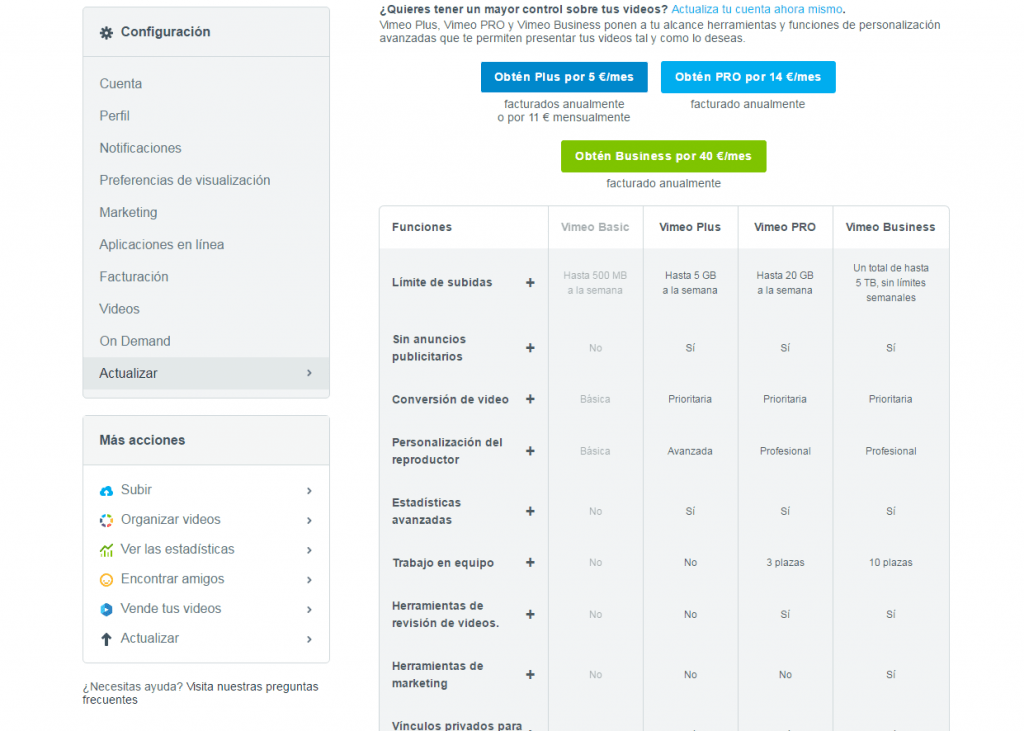
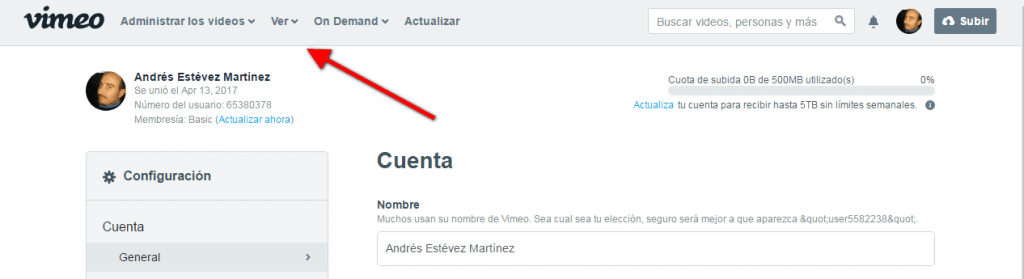
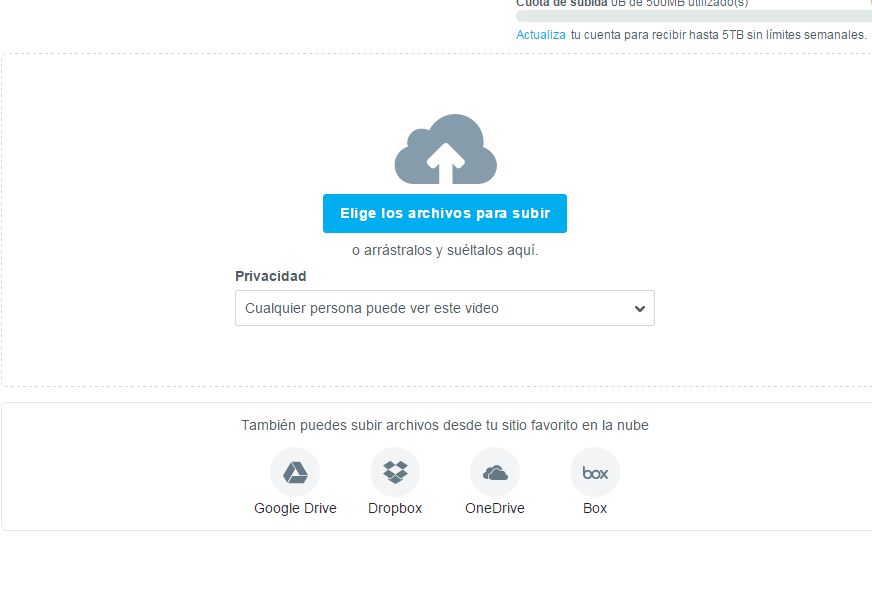

Como hago ppara cancelar mi suscripcion a Vimeo.lo hice por ingresar a una Master class. y cdo me dí cta ya habia ingresado y creí q subir 1 videi era la prueba. Puse cancelar suscrpcion . Me contesta en inglés.
Aprende inglés
Gracias por la explicación, es muy clara. No conocía esta alternativa a YouTube y me parece muy interesante.
Andres, excelente artículo. Muy bien explicado, muchas gracias.
Buenas tardes y gracias.
¿Hay alguna opción de que tu crear tu cuenta gratis sin que sea Plus, Pro o Business?
Hola. Me pareció un excelente artículo, claro, sencillo, fácildecomprender, y sobre todo útil. Definitivamente lo utilizaré en alternativa a YouTube. Felicitaciones.
No conocía algunas cosas de Vimeo y esta interesante para usar como alternativa a Youtube